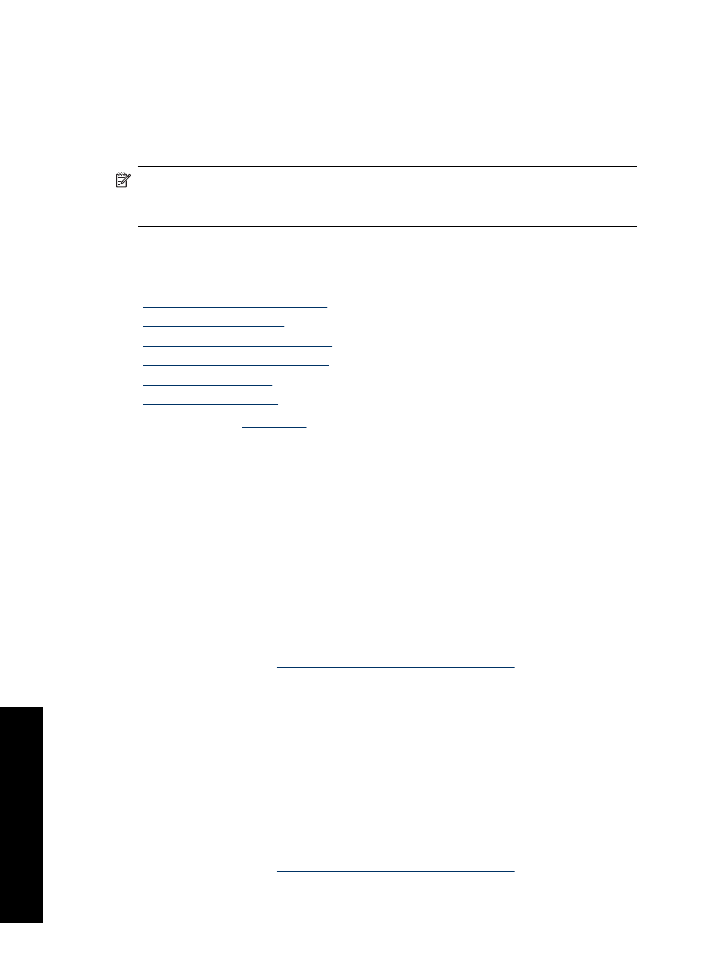
профилей
печати
Кроме
профилей
печати
,
доступных
в
списке
'
Профили
печати
',
предусмотрено
создание
пользовательских
профилей
печати
.
Например
,
при
частом
выполнении
печати
на
прозрачной
пленке
,
можно
создать
профиль
печати
,
выбрав
профиль
'
Печать
презентаций
'
и
изменив
тип
бумаги
на
'
Прозрачная
пленка
HP
повышенного
качества
для
струйной
печати
',
затем
сохранив
измененный
профиль
с
новым
названием
-
например
, '
Презентации
на
прозрачной
пленке
'.
Создав
профиль
печати
,
при
печати
на
прозрачной
пленке
достаточно
выбрать
профиль
,
а
не
изменять
параметры
при
каждой
печати
.
Создание
профиля
печати
1.
Откройте
программу
"
Диалоговое
окно
'
Свойства
принтера
'"
на
стр
. 47
.
2.
Выберите
вкладку
Профили
печати
.
3.
В
списке
Профили
печати
выберите
профиль
печати
.
Отображаются
параметры
печати
для
выбранного
профиля
печати
.
4.
Внесите
требуемые
изменения
в
параметры
печати
,
чтобы
создать
новый
профиль
печати
.
5.
Введите
название
нового
профиля
печати
в
поле
Укажите
здесь
новое
имя
профиля
и
нажмите
кнопку
Сохранить
.
Профиль
печати
добавляется
в
список
.
Удаление
профиля
печати
1.
Откройте
программу
"
Диалоговое
окно
'
Свойства
принтера
'"
на
стр
. 47
.
2.
Выберите
вкладку
Профили
печати
.
Глава
7
38
Советы
по
печати
Со
в
ет
ы
по
печ
ати
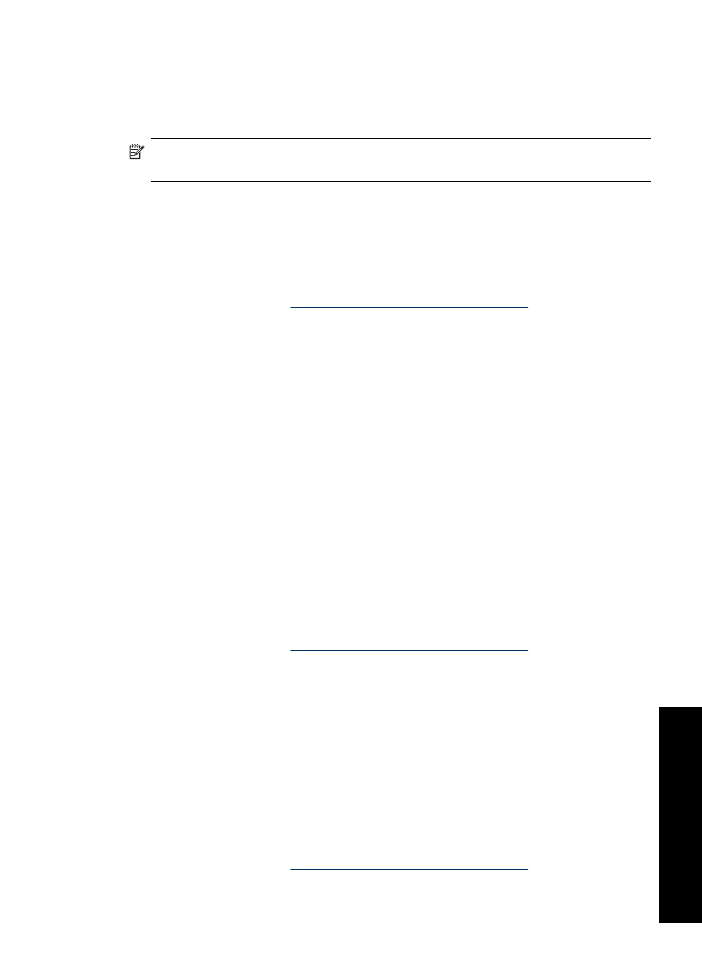
3.
В
списке
Профили
печати
выберите
профиль
печати
,
который
требуется
удалить
.
4.
Нажмите
Удалить
.
Профиль
печати
удален
из
списка
.
Примечание
.
Возможно
удаление
только
профилей
,
созданных
пользователем
.
Исходные
профили
НР
не
могут
быть
удалены
.